Diferente da Mi Band 3, a Mi Band 4 foi apresentada pela Xiaomi tendo como um dos diferenciais, a possibilidade de utilizar diversos mostradores/ecrãs/watchfaces, ou seja, imagens na tela em que são mostradas informações personalizadas, como o horário, frequência cardíaca, data, entre outros. E o melhor: Você pode mudar essas watchfaces sempre que desejar.
Ficou interessado em ter todo dia um mostrador diferente? Abaixo vamos te ensinar como!
Mi Band 4: o que é?
A Mi Band 4 é um relógio com funções diversas, lançada pela empresa multinacional chinesa Xiaomi. Possui como forma uma caixa retangular com pontas arredondadas, que é inserida em uma pulseira feita de elastômero termoplástico (TPE).

Apresenta um display OLED colorido, com 0,95 polegada. A tela é feita de vidro temperado, com uma curvatura 2.5D, e o visor conta com o toque capacitivo. Tem uma resolução de 120 x 240 pixels, e seu brilho atinge 400 nits de intensidade.
Para carregar o relógio, é necessário tirar a caixa da pulseira, e inserir no carregador, que possui um conector USB. A Mi Band 4 é resistente à água até 50 metros de profundidade.
Entre os principais recursos, estão a possibilidade de controlar músicas reproduzidas no celular; o monitoramento de batimentos cardíacos e do sono; contador de passos, distância e calorias queimadas. Além disso, você pode receber notificações de mensagens e de chamadas - a qual você tem a possibilidade de recusar por meio da Mi Band.
No que diz respeito aos exercícios, a Mi Band 4 possui seis modos de treino: corrida ao ar livre, esteira, ciclismo, caminhada, exercício e natação em piscina. Também, é possível encontrar na Mi Band 4 recursos básicos como relógio, cronômetro, temporizador, despertador, previsão do tempo e a função de localizar o seu celular.
Como alterar a ecrã (mostrador) da Mi Band 4?
Para alterar o ecrã/mostrador da sua Mi Band 4, existem duas alternativas de aplicativos que oferecem diferentes opções que você pode utilizar: um é o aplicativo oficial "Mi Fit", enquanto o outro é o "MiBand4".
Alterando os mostradores através do aplicativo Mi Fit
- Abra o aplicativo "Mi Fit";
- Acesse no canto inferior direito "Perfil";
- Selecione "Pulseira de atividade Mi Smart Band 4";
- Vá em "Loja";
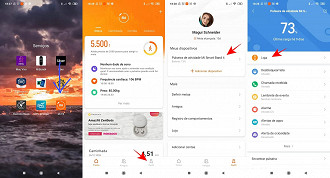
Mi Band 4 - Escolha uma das opções oferecidas, e clique nela;
- Selecione "Sincronizar face do relógio";
- Concomitante a isso, em sua Mi Band 4 irá aparecer a mensagem "A sincronizar".
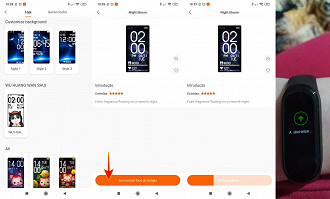
Mi Band 4
Pronto, assim que sua Mi Band terminar de sincronizar, ela já estará com a ecrã que você acabou de escolher.
Alterando os mostradores através do aplicativo MiBand4
- Acesse o aplicativo "MiBand4";
- Escolha a opção de ecrã que você deseja aplicar à sua Mi Band 4. Aqui é importante levar em conta, que abaixo de cada imagem de ecrã, há a linguagem em que as informações serão apresentadas no visor da sua Mi Band. Portanto, se você não entende outros idiomas, cuidado para escolher um mostrador que comporte o idioma brasileiro.
- Clique em "Install" - Quando você fizer isso, irá aparecer uma tela com instruções de como instalar o ecrã;
- Escolha a opção "Open Mifit";
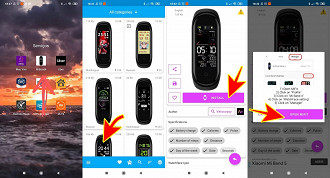
Mi Band 4 - No app Mi Fit, acesse no canto inferior direito "Perfil";
- Selecione "Pulseira de atividade Mi Smart Band 4";
- Vá em "Loja";
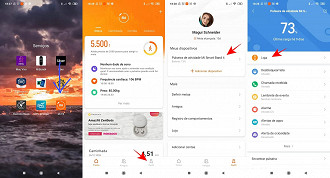
Mi Band 4 - Escolha a opção "Gestor";
- Clique em "Ver mais";
- Localize o ecrã que você havia escolhido no aplicativo "MiBand4";
- Selecione "Sincronizar face do relógio";
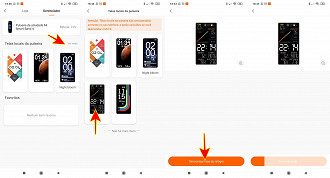
Mi Band 4 - Concomitante a isso, em sua Mi Band 4 irá aparecer a mensagem "A sincronizar".

Sincronizando o mostrador na Mi Band 4
Pronto, assim que sua Mi Band terminar de sincronizar, ela já estará com a ecrã que você acabou de escolher.
Colaborou com esse post: Magdalena Schneider






